Chrome a rapidement acquis la réputation d'être léger et rapide. Il ne peut pas offrir quelque chose comme les extensions utiles de Firefox - pour le moment. Néanmoins, il existe de nombreuses façons de modifier les paramètres par défaut de Chrome pour le rendre plus efficace.
Ouvert à votre page d'accueil
Je n'ai jamais pu m'habituer à la page Nouvel onglet de Chrome, qui est la page de démarrage par défaut du navigateur. Il affiche de grandes vignettes de plusieurs des sites récemment visités. Certaines personnes aimeront commencer par cette mini-histoire, mais je me suis habitué à voir ma page d'accueil lorsque le navigateur s'ouvre.
Pour modifier ce paramètre, cliquez sur le menu Outils (l'icône représentant une clé dans le coin supérieur droit) et choisissez Options. Sous l'onglet Général, sélectionnez Ouvrir cette page et entrez l'URL de votre page de démarrage préférée.
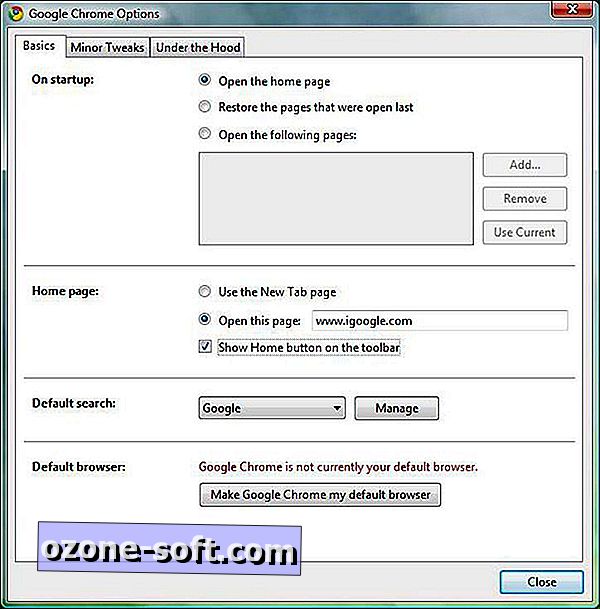
Vous pouvez également configurer Chrome pour qu'il commence là où il s'est arrêté en choisissant Restaurer les dernières pages ouvertes dans la section "Au démarrage" de cette boîte de dialogue.
Mettre un raccourci à la maison sur la barre d'outils
Je reviens fréquemment sur la page d'accueil au cours de la journée; j'aime donc avoir un raccourci vers cette page dans la barre d'outils. Par défaut, cette option n'est pas disponible dans Google Chrome, mais vous pouvez rétablir l'icône Accueil familière située à droite de la barre d'adresse en sélectionnant le bouton Afficher le répertoire principal de la barre d' outils sous l'onglet Général de la boîte de dialogue Options de la barre d'outils.
Ajouter des favoris, l'historique, les mots de passe et les paramètres de recherche de Firefox et IE
Certaines personnes ont des dossiers et des sous-dossiers remplis de signets, dont beaucoup accumulent la poussière; J'ai environ une demi-douzaine, je reviens tout le temps. Les déplacer de Firefox et Internet Explorer à Chrome a pris environ une seconde et demie. Vous pouvez également importer vos paramètres de moteur de recherche, vos mots de passe enregistrés et votre historique de navigation.
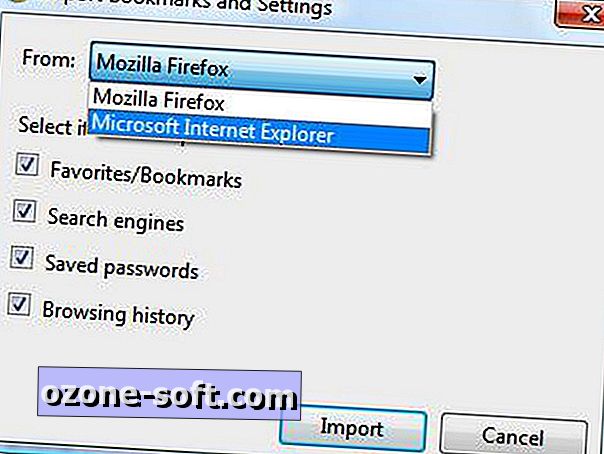
Ouvrir automatiquement certains types de fichiers téléchargés
Il est probablement plus prudent de ne pas laisser la plupart des types de fichiers que vous téléchargez s'exécuter automatiquement, notamment en ce qui concerne les fichiers EXE, les PDF et presque tous les fichiers multimédias. Cependant, je télécharge fréquemment des documents Word et des fichiers Excel à partir de Google Document et Spreadsheets, entre autres applications Web, et je préfère qu’ils s’ouvrent sans double-clic.
Pour que Chrome puisse ouvrir automatiquement certains types de fichiers après leur téléchargement, il vous suffit de cliquer sur la flèche située à droite du fichier dans la barre de téléchargement en bas de l'écran, puis de choisir Toujours ouvrir les fichiers de ce type.
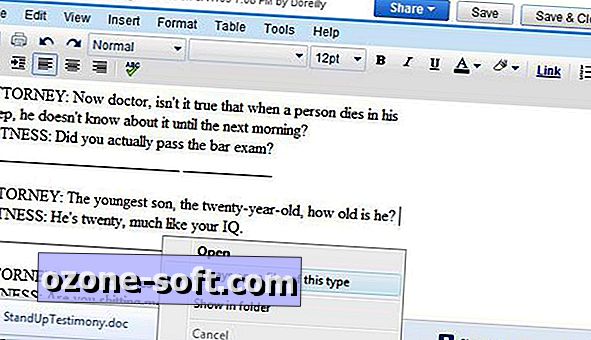
Conseil Bonus: Gardez Chrome à jour
Les mises à jour de Chrome sont automatiquement envoyées à votre navigateur, mais il est possible qu'une mise à jour soit disponible et puisse être appliquée manuellement. Cliquez sur l'icône Outils et sélectionnez À propos de Google Chrome. Si vous voyez un bouton Mettre à jour, cliquez dessus pour télécharger la dernière version. Redémarrez le navigateur pour appliquer la mise à jour.













Laissez Vos Commentaires